在使用win7纯净版电脑时,我们经常会遇到锁屏功能的使用,有时候锁屏功能可能会给我们带来一些不便,尤其是在长时间不使用电脑时。了解win7自动锁屏怎么关是非常重要的,在本文
在使用win7纯净版电脑时,我们经常会遇到锁屏功能的使用,有时候锁屏功能可能会给我们带来一些不便,尤其是在长时间不使用电脑时。了解win7自动锁屏怎么关是非常重要的,在本文中,我们将介绍win7取消自动锁屏怎么设置的步骤,帮助大家更好地掌握这一技巧。
操作方法:
1、打开电脑,点击左下角开始,选择控制面板;

2、进入控制面板页面后,找到电源选项;
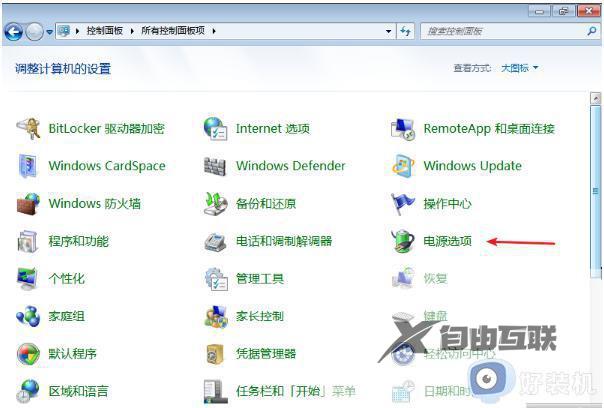
3、进入电源选项页面后,点击右方更改计划设置;
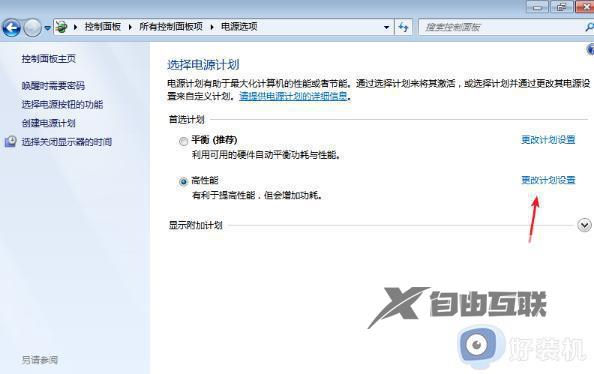
4、调整关闭显示器时间,为从不;
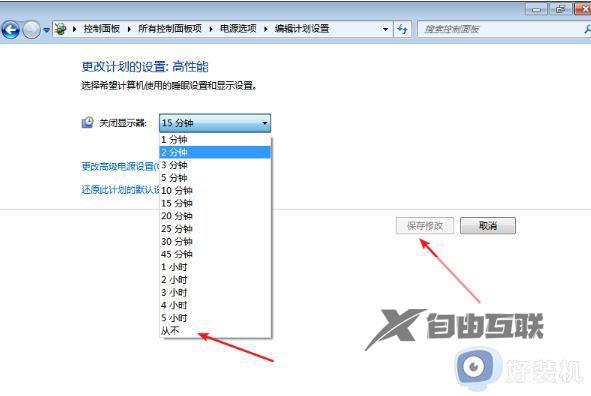
5、返回上个页面,选择选择关闭显示器的时间按钮,也将选项调至为从不选项,并点击保存修改即可。
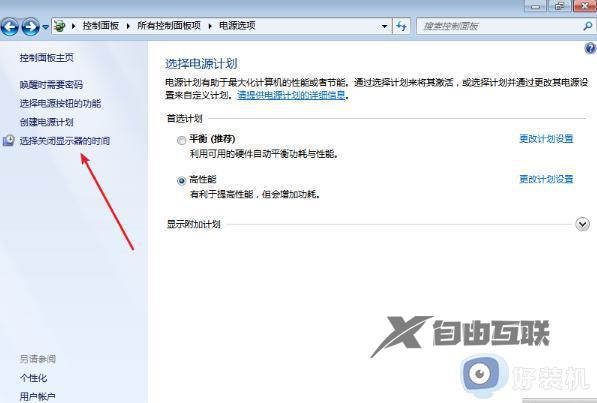
以上就是win7自动锁屏怎么关的全部步骤内容,如果遇到这种情况,你可以按照以上操作来解决问题,非常简单快速。
